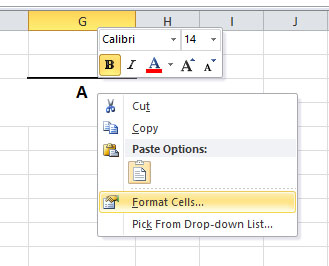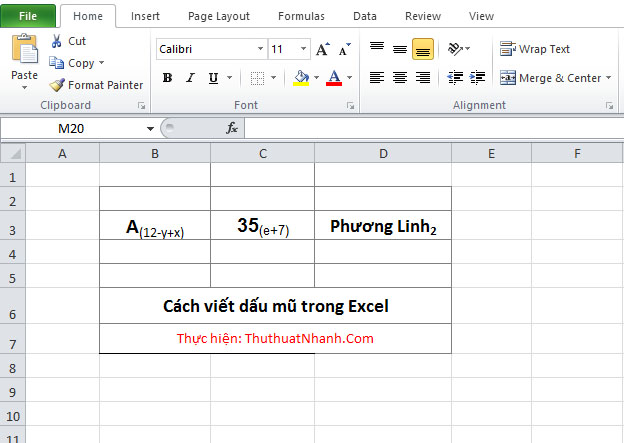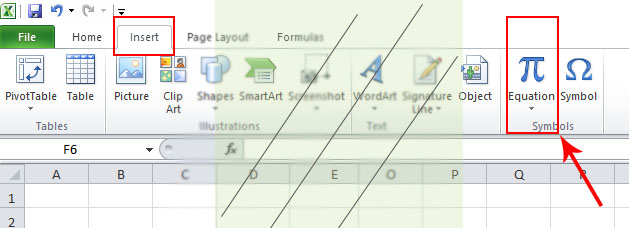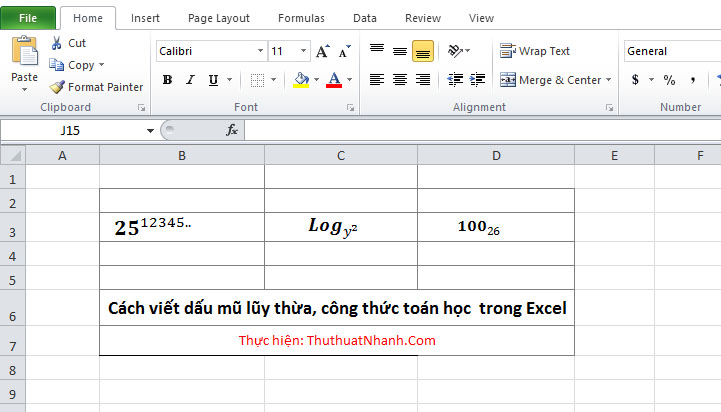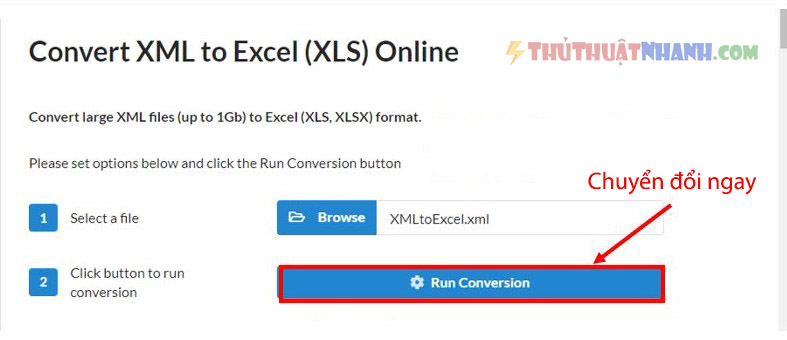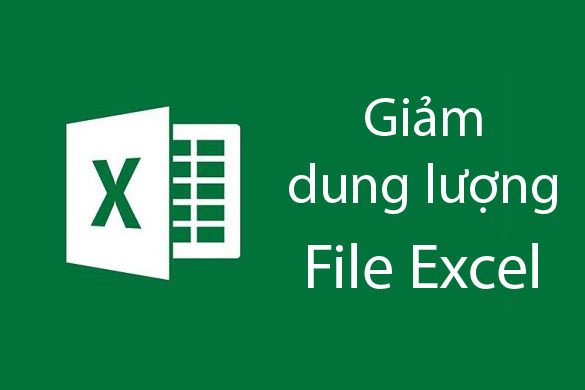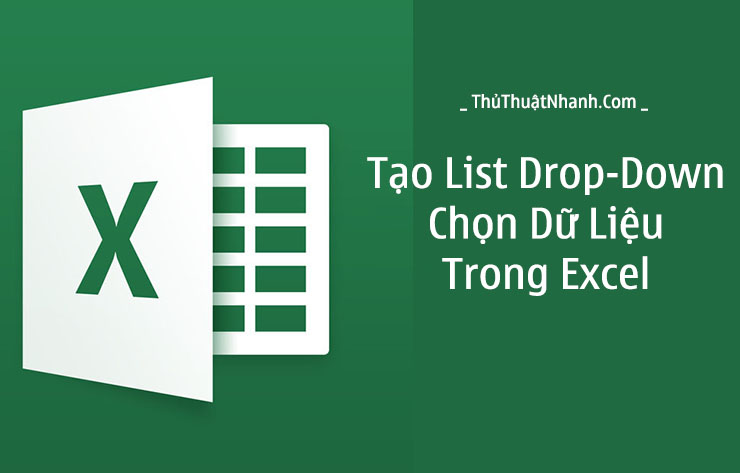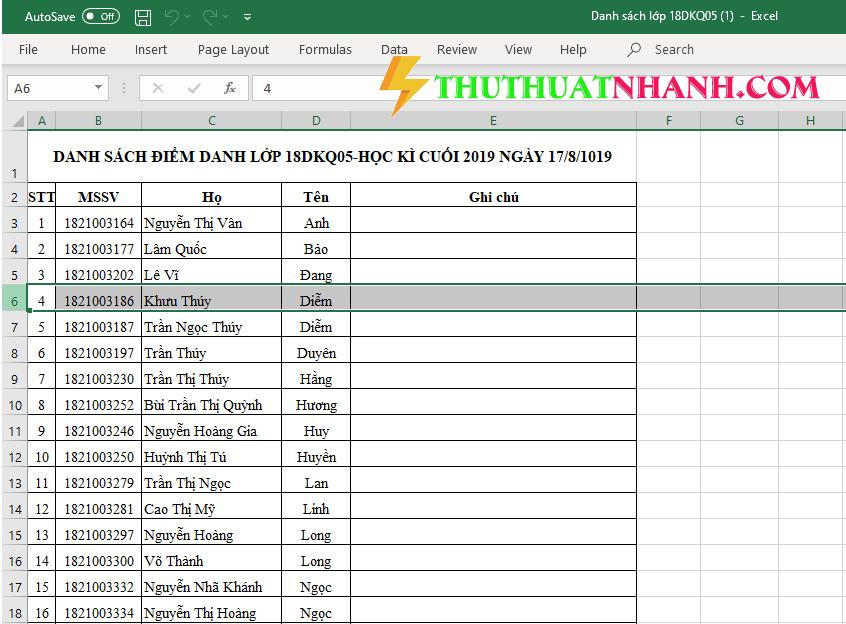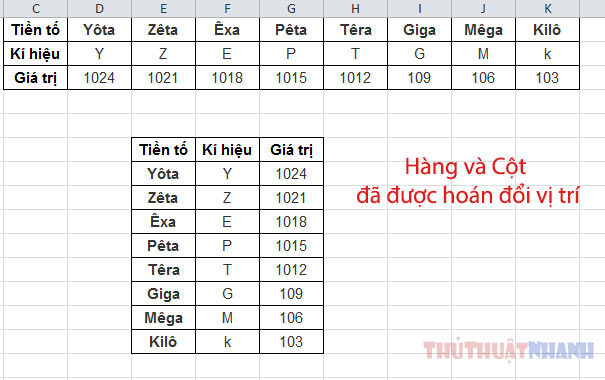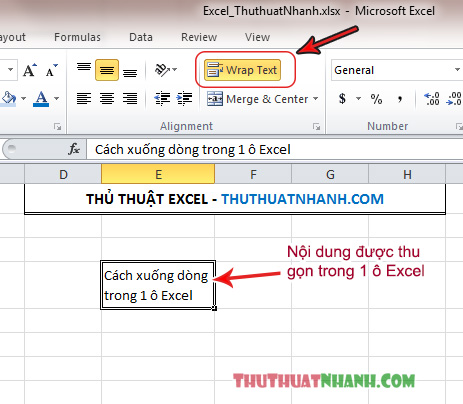Cách viết dấu mũ trên, mũ dưới trong Excel
Cách viết dấu mũ trong Excel. Thêm phần mũ phía trên, mũ phía dưới cho cho những dữ liệu dạng công thức hóa học, toán học, lũy thừa, biểu thức phức tạp…
Việc soạn thảo dữ liệu bảng tính trong Excel đôi khi không tránh khỏi việc bạn phải nhập vào các loại số liệu, ký hiệu loại này. Nếu bạn đang băn khoăn và chưa rõ cách làm thì hãy để Thủ Thuật Nhanh giúp bạn!
Mình làm hướng dẫn Demo với phiên bản Excel 2010, các bản khác bạn làm tương tự như vậy thôi nha.
Nội dung chính
I. Viết công thức có phần mũ phía trên ở trong Excel?
Với cách viết dấu mũ trong Excel, bạn có thể sử dụng phím tắt. Tuy nhiên, nó khá rườm rà và khó nhớ, nên mình chỉ hướng dẫn bạn làm theo phương pháp sử dụng tool Format Cells.
1, Cách viết phần mũ trên trong Excel
– Nhập số liệu bên dưới của bạn. Sau đó, click chuột phải vào vị trí bên cạnh, chọn Format Cells.
– Cửa sổ Format Cells hiện ra, bạn tích vào ô Superscript (hình dưới), rồi OK.
– Bây giờ bạn đã có thể gõ phần mũ trên và tạo thành biểu thức rồi đấy:
Viết dấu mũ trong excel.
2, Cách viết phần mũ phía dưới
Với cách tạo phần mũ phía dưới cho biểu thức trong excel, bạn cũng làm tương tự:
– Nhập phần chữ cái dữ liệu chính. Để viết phần mũ dưới cho đoạn tiếp theo, bạn Click chuột phải vào vị trí ngay sau đó và chọn Formart Cells.
– Trong cửa sổ Format Cells, bạn tích vào ô Subscrip, và ấn vào OK.
– Nhập dữ liệu phần mũ phía dưới cho dữ liệu của bạn là xong.
Lưu ý: Phương pháp Format Cells chỉ phù hợp để viết dạng công thức Hóa học hoặc các biểu thức toán có tính chất đan xen giữa các Chữ Cái (A->Z) với nhau hoặc với Số. Nó không thể viết công thức số lũy thừa được.
II. Làm thế nào để gõ dấu mũ lũy thừa, công thức toán học trong Excel
Với những số dạng lũy thừa kiểu như: 25; 10123456…;… thì chúng ta không thể áp dụng phương pháp Format Cell được. Và bạn phải vào vào Insert > Equation hoặc Insert > Symbol.
Mình đã chụp ảnh minh họa trường hợp này rất cụ thể ở dưới đây:
– Bằng cách lựa chọn vào Equation, bạn có thể chọn nhập theo các dạng công thức toán học như: lũy thừa, biểu thức phân số,… có thể nhập được đa dạng các loại dấu mũ trên hay dưới. Bạn hãy thử test với một vài thí nghiệm để dễ hiểu hơn nhé!
Viết dấu mũ lũy thừa và công thức toán học trong Excel.
Bằng cách vận dụng 2 phương pháp thêm phần mũ cho dữ liệu của Excel ở trên một cách linh hoạt là bạn sẽ không còn cảm thấy bối rối đối với dạng dữ liệu kiểu này nữa. Chúc bạn thành công!
Xem thêm: